Как отключить функцию «Усмотрение зрителей» на YouTube Music?
Видели ли вы запрос на свободу действий зрителя при воспроизведении музыки в YouTube Music app? Многие пользователи сообщили, что в настоящее время они не могут воспроизводить некоторые определенные песни на YouTube Music после принятия предупреждения Viewer Discretion. Почему это происходит? Можно ли сделать так, чтобы эти всплывающие окна не исчезали вообще? В этой статье мы расскажем вам, как отключить свободу действий зрителя в YouTube Music.
Содержание Руководство Часть 1. Что такое зрительское усмотрение на YouTube Music?Часть 2. Как отключить безопасный режим на YouTube Music?Часть 3. Бонус: Загрузите YouTube Music для прослушивания без ограниченийЧасть 4. Заключение
Часть 1. Что такое зрительское усмотрение на YouTube Music?
Прежде чем рассказать, как отключить функцию «Свобода действий зрителей» на YouTube Music, давайте узнаем, что такое предупреждение о свободе действий зрителей на YouTube Music.
Чтобы гарантировать, что пользователи не будут подвергаться воздействию какого-либо контента, который может навредить им или вызвать мысли, связанные с членовредительством или самоубийством, YouTube Music предпринимает активные шаги для предотвращения воспроизведения такого контента. Когда вы проигрываете определенную песню, содержащую предупреждение о конфиденциальности для зрителя, предупреждение о контенте сообщает: «Рекомендуется соблюдать конфиденциальность для зрителя: следующий контент может содержать темы самоубийства или членовредительства». И каждая песня, отмеченная этим предупреждением, останавливает воспроизведение текущей очереди, пока всплывающее окно не будет подтверждено для них. Иногда YouTube Music просто отказывается воспроизводить ее вообще, даже если вы нажимаете «подтвердить».
Похоже, эта проблема беспокоит многих слушателей, особенно тех, кто использует наушники Bluetooth или играет в игру во время прослушивания музыки. Есть ли способ сделать так, чтобы эти всплывающие окна не исчезали вообще? Как отключить функцию зрительского внимания на YouTube Music? Попробуйте метод ниже.
Часть 2. Как отключить безопасный режим на YouTube Music?
Как отключить функцию «Разрешение зрителя» на YouTube Music и возобновить воспроизведение? Метод, который вы можете попробовать, — это отключить режим ограничения на YouTube Music. Режим ограничения — это дополнительная настройка, которую вы можете использовать на YouTube Music. Эта функция может помочь отсеять потенциально взрослый и откровенный контент, который вы или другие пользователи ваших устройств можете предпочесть не просматривать. Возможно, вы захотите исключить любую из этих музыкальных композиций из режима ограничения. К счастью, вы можете отключить его. Вот как это сделать:
Отключить режим ограниченного доступа на мобильном устройстве
Шаг 1. Откройте мобильное приложение YouTube Music.
Шаг 2. Нажмите на значок своего профиля в правом верхнем углу экрана и выберите «Настройки» > «Основные».
Шаг 3. Выберите опцию «Воспроизведение и ограничения» и включите «Ограниченный режим».
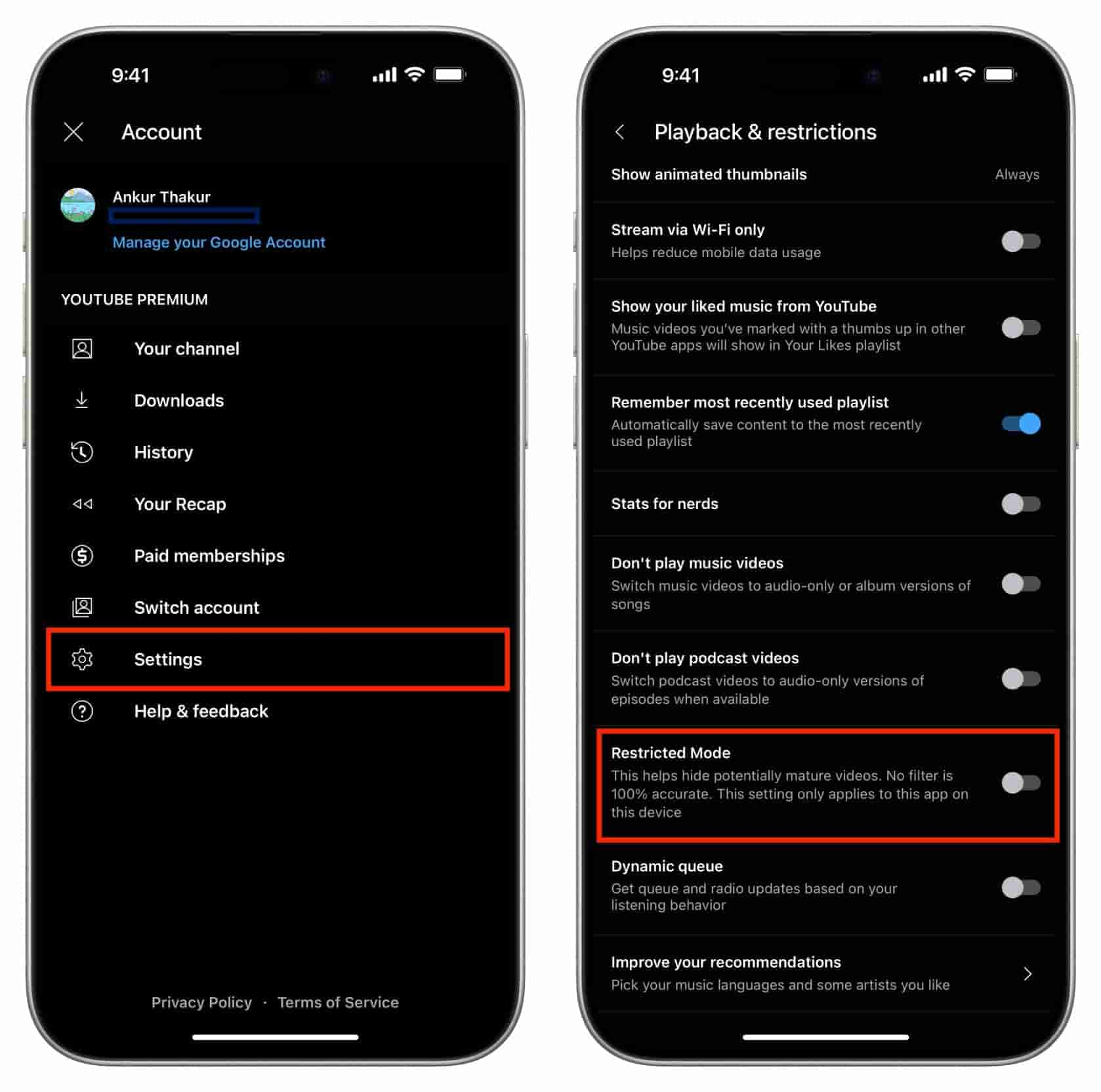
Отключить ограниченный режим на рабочем столе
Как отключить функцию "По усмотрению зрителя" на YouTube Music на вашем ноутбуке? Вот как это сделать:
Шаг 1. Откройте веб-плеер YouTube Music на ПК или Mac. Если вы еще не вошли в систему, нажмите кнопку «Войти» в правом верхнем углу.
Шаг 2. Выберите значок своего профиля в правом верхнем углу, затем выберите «Настройки» из списка.
Шаг 3. Нажмите вкладку «Общие» слева и отключите режим «Ограниченный доступ».
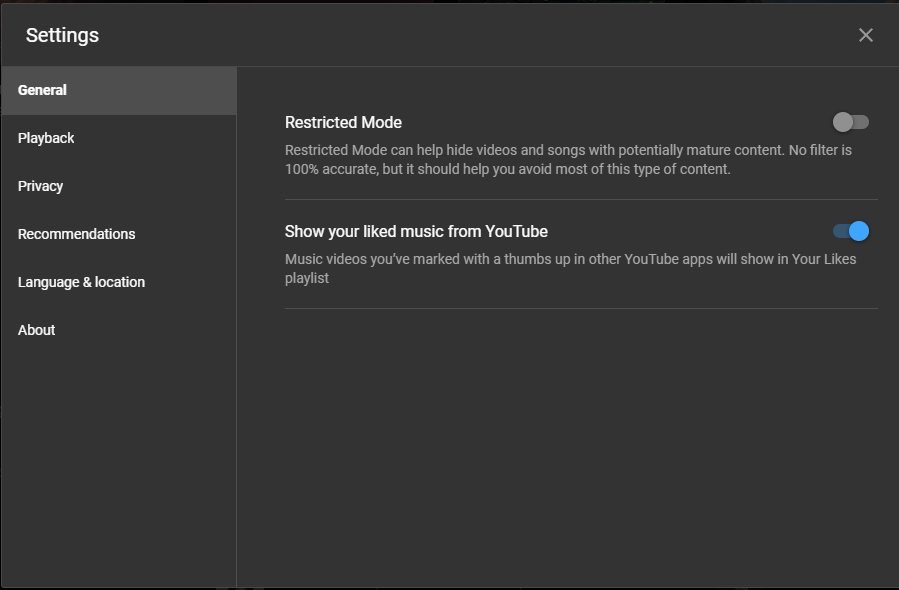
После отключения функции Ограниченного режима вы снова сможете слушать музыку, содержащую потенциально небезопасные темы. Но для отключения этой функции вам должно быть больше 18 лет, поскольку YouTube Music автоматически ограничивает потенциально небезопасный контент для несовершеннолетних пользователей. Однако жалующиеся пользователи также отметили, что они отключают Ограниченный режим на YouTube Music, но предупреждения продолжают появляться.
Часть 3. Бонус: Загрузите YouTube Music для прослушивания без ограничений
Как отключить функцию зрительского контроля на YouTube Music навсегда? Похоже, что нет способа отключить это всплывающее оповещение. На данный момент YouTube Music не предоставляет точной опции для включения или отключения предупреждения зрительского контроля. Чтобы настроить работу YouTube Music, вы можете загрузить песни и плейлисты YouTube Music для воспроизведения в автономном режиме, поэтому YouTube Music больше не сможет выдавать вам предупреждение о контенте.
Для успешной загрузки песен YouTube Music вам понадобится доступная подписка YouTube Music Premium. Если вы не подписаны на YouTube Music Premium, есть еще один способ, который поможет вам бесплатно загружать песни, альбомы и плейлисты YouTube Music, а затем переносить их на любое устройство для прослушивания в автономном режиме. После тестирования множества инструментов и рассмотрения нескольких элементов, я думаю, AMusicSoft YouTube Музыкальный Конвертер это лучший загрузчик музыки с YouTube вы можете использовать.
Это инструмент, разработанный для пользователей YouTube Music Free и Premium, позволяющий загружать и конвертировать музыку из встроенного веб-плеера YouTube Music. При загрузке песен и плейлистов YouTube Music AMusicSoft YouTube Music Converter может удалить DRM YouTube Music из треков и конвертировать их в MP3, FLAC, WAV и AAC. После завершения процесса конвертации, который в 5 раз быстрее, преобразованная музыка может быть сохранена в аудио без потерь качества. Кроме того, теги ID3 и метаданные, такие как название, исполнитель, альбом и т. д., будут на 100% такими же, как и в исходном треке. Более того, вы можете настроить выходную папку, имя выходного файла и режим архивации выходных файлов для ваших преобразованных песен YouTube Music для более гибкого управления.
Чтобы получить более качественные впечатления от прослушивания, давайте посмотрим, как использовать этот конвертер для загрузки YouTube Music для воспроизведения офлайн.
Шаг 1. Загрузите AMusicSoft YouTube Music Converter и установите его на свой компьютер Windows или Mac. После запуска конвертера появится окно приветствия, в котором будет показано краткое руководство пользователя.
Бесплатная загрузка Бесплатная загрузка
Шаг 2. Теперь вы можете перетащить песню, альбом или плейлист YouTube Music на значок «Добавить» в правой части интерфейса программы. AMusicSoft YouTube Music Converter автоматически проанализирует весь плейлист и сгенерирует для вас вариант загрузки и конвертации.

Шаг 3. Нажмите раскрывающийся список «Формат вывода», чтобы выбрать MP3 или другие форматы в качестве выходного формата, а также папку в соответствии с вашими требованиями.

Шаг 4. Нажмите кнопку «Конвертировать» и дождитесь окончания процесса конвертации.

Часть 4. Заключение
Прокрутив все руководство, вы теперь знаете, как отключить зрительское внимание на YouTube Music. К счастью, вы можете попробовать отключить ограниченный режим YouTube Music. Однако даже если вы отключите этот ограниченный режим, это не идеальное решение, и предупреждения появляются перед воспроизведением песен из затронутого альбома. Если это так, вам, возможно, придется серьезно рассмотреть некоторые альтернативы, которые предлагают лучший опыт прослушивания, например, использование AMusicSoft YouTube Music Converter. С этим YouTube Music Converter вы можете свободно загружать столько песен YouTube Music, сколько захотите, бесплатно.
Люди Читайте также
- Разница между YouTube Premium и YouTube Music Premium
- Как бесплатно скачать музыку с YouTube на компьютер (3 способа)
- Как добавить музыку к видео YouTube с помощью музыкальной библиотеки YouTube
- Как отменить подписку YouTube Music Premium на Android/iOS/веб-сайте
- Как загрузить музыку на YouTube Music [Подробное руководство]
- Как законно использовать защищенную авторским правом музыку в видео YouTube?
Роберт Фабри — ярый блоггер и энтузиаст, увлеченный технологиями, и, возможно, он сможет заразить вас, поделившись некоторыми советами. Он также страстно увлечен музыкой и писал для AMusicSoft на эти темы.